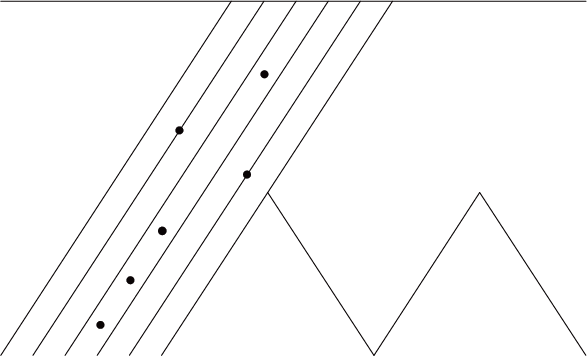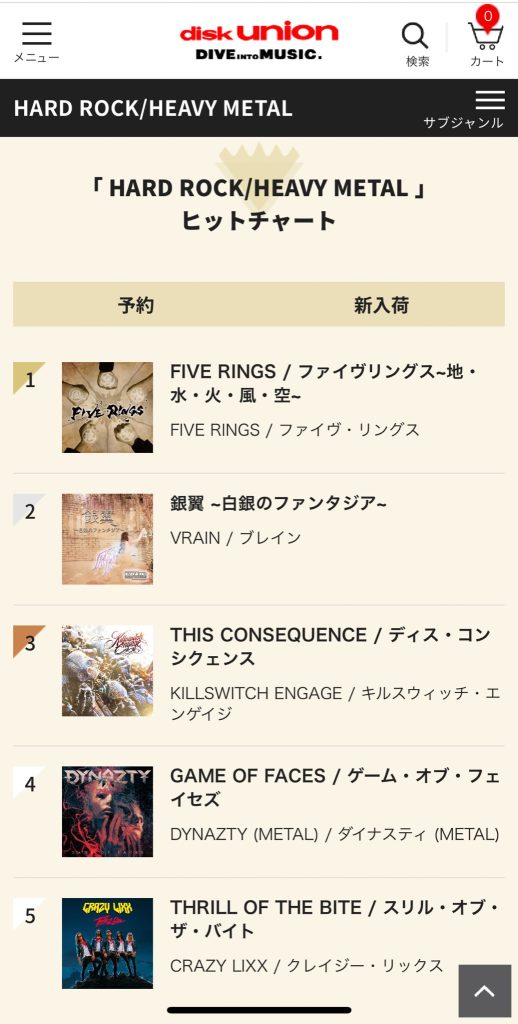こんにちは。富山です。
2025年のセミナー講師
登壇1発目は
なんと嬉しいことに、
子供の通う小学校!
学年は違いましたが、
5年生のキャリア授業に
登壇してまいりました。

父兄の方のお仕事紹介が
複数のブース用意されており、
そこを児童たちが回る形式。
私も普段、40分くらいの
授業内容を、20分に圧縮して
3回くらい講義を行いました!
TV局やカフェ等、
キラキラしたお仕事の
父兄がいらっしゃる中、
マイナーなお仕事の
社労士のブースに
来てくださった子供達に
感謝です(笑)
PTAをしている関係で
先生方からの
フィードバックをすぐもらえ、
お陰様で好評だったようです。
その中でも、
「具体例があってわかりやすかった」
というお話を頂戴いたしました。
こんな具体例で載せています↓




それぞれのケースで、
「法律ではどうなっているの?」
「はたらく人はどう守ってもらえるの?」
そんな授業でした!
富山 直樹
<編集後記>
講義を終えてPTA室に戻ると、
先生からお呼び出し!
息子が熱を出して保健室で
寝ているとのこと(苦笑)
そこから病院に連れていき、
来年度に向けての
保護者会で再び学校に戻り、と
てんやわんやな
1日でした(苦笑)